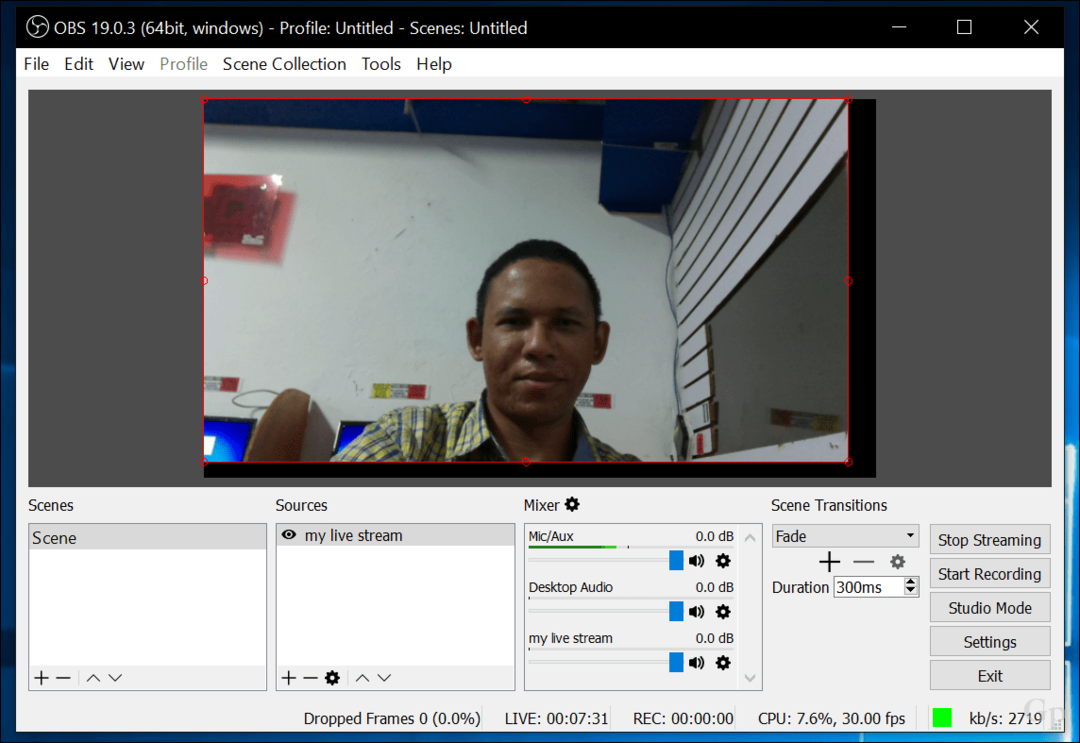Windows 10 Güncelleştirmeleri için Yükleme ve İndirme Sınırlarını Ayarlama
Microsoft, Windows 10 / / March 17, 2020
Son Güncelleme Tarihi:

Windows 10 güncellemeleri indirilirken büyük ve domuz bant genişliği olabilir. Yavaş bir bağlantınız varsa bu iyi değildir - işlerinizi nasıl kısabilirsiniz.
Windows 10 toplu güncelleştirmeleri oldukça büyük olabilir ve iki yılda bir yapılan özellik güncelleştirmeleri (son zamanlarda olduğu gibi) Nisan 2018 Güncellemesi) genellikle GB boyutundadır. Birden fazla bağlı cihazla düşük bant genişliğinde bir bağlantıdaysanız, Windows Güncellemeleri için kullanılan bant genişliği miktarını sınırlamayı düşünmelisiniz. Neyse ki güncellemelerin kullandığı bant genişliği miktarını yönetebilirsiniz. Bununla birlikte, bu yararlı özellik ayarların derinliklerine gömülür, ancak burada size onu nasıl bulacağınızı ve yöneteceğinizi göstereceğiz.
Windows 10 Güncellemeleri için Bant Genişliği Sınırlarını Ayarlama
Şuraya git: Ayarlar> Güncelleme ve Güvenlik> Windows Update> Gelişmiş Seçenekler ve aşağı kaydırın ve tıklayın Teslimat Optimizasyonu ve bir sonraki ekranda Gelişmiş seçenekler link - derinlere gömüldüğünü söyledi.
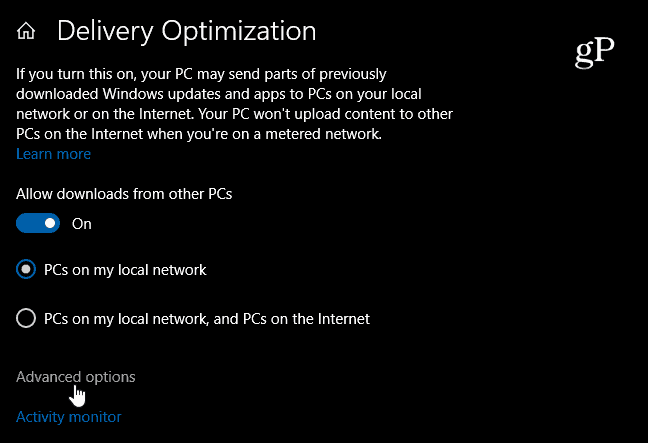
Şimdi önemli olan bölümdesiniz. Yüklemeler ve indirmeler için kullanılan bant genişliğini sınırlama seçenekleriniz vardır. Bant genişliğini sınırlamak istediğiniz öğeyi kontrol edin ve kullandığı yüzdeyi ayarlamak için kaydırıcıyı kullanın. Diğer bilgisayarlar için kullanılan yükleme bant genişliği miktarını sınırlayabilir ve aylık bir yükleme sınırı belirleyebilirsiniz.
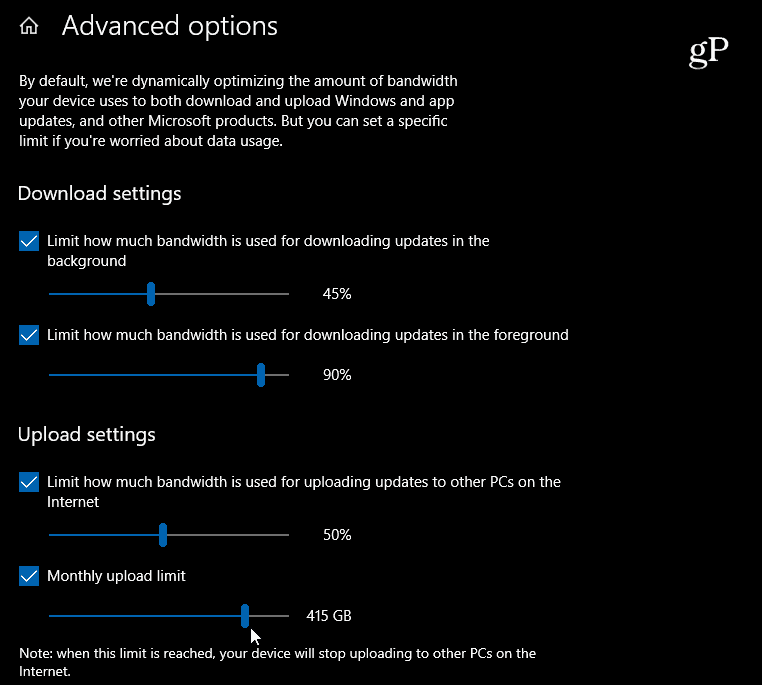
Microsoft, Windows 10 1709 ile başlayan yeni dağıtım optimizasyonu ayarlarını tanıttı, ancak yalnızca arka plan indirmelerinin kısıtlanmasına izin verdi. Şimdi birlikte Windows 10 1803, ön plan yüklemelerini de kısabilirsiniz. ön plan güncellemeleri başlattığınız güncellemeler nelerdir - Ayarlar> Güncelleme ve güvenlik> Windows Update. Veya Windows Mağazası'ndan bir uygulama indiriyorsanız, bu da bir ön plan güncellemesi olarak kabul edilir. arka plan güncellemeleri sizin tarafınızdan herhangi bir etkileşim olmadan otomatik olarak gerçekleşen daha sinsi olanlar. Bilgisayarınızın güncellemeleri otomatik olarak kontrol edecek şekilde ayarlanması, arka plan güncellemesine bir örnektir.
Bu, kırsal alanlarda yavaş veya sınırlı bir internet bağlantısı olan insanlar için oldukça kullanışlıdır ve ev birkaç bağlı cihazla meşgul. Örneğin, bir güncellemeyi izlemeye çalışırken Windows güncellemesinin tüm bant genişliğini geçmesine gerek yoktur Netflix'te film ve çocuğunuz diğer odada online oyun oynuyor.
Aslında, kırsal bir bölgede yaşadığım ve bir süredir sadece yavaş bir DSL bağlantısı elde edebileceğim için bu konuda ilk elden deneyim yaşadım. Birkaç Windows 10 cihazım var ve bir Insider derlemesini test ettiğim yeni bir cihazım vardı. İndirme işlemi başladı ve tüm ağım yavaşladı. Windows 10 güncellemesi tüm bant genişliğini kapsıyordu. Bir kez optimizasyon ayarlarında işleri kısıtladım, her şey tekrar çalışıyordu. Elbette, bu yeni Insider inşasını almak daha uzun sürdü, ancak işimi halledebildim ve Star Trek'in arka planda oynamasının tadını çıkardım.